在现代社会中手机已经成为我们日常生活中不可或缺的工具之一,而手机上的WPS办公软件更是让我们可以随时随地进行文档编辑和处理。有些用户可能会遇到一些问题,比如如何在手机WPS中设置doc文档格式,或者如何将手机WPS保存为word文档。下面我们就来详细了解一下手机WPS的设置和保存功能。
手机wps如何保存为word文档
操作方法:
1.手机打开WPS,点击一个文档。
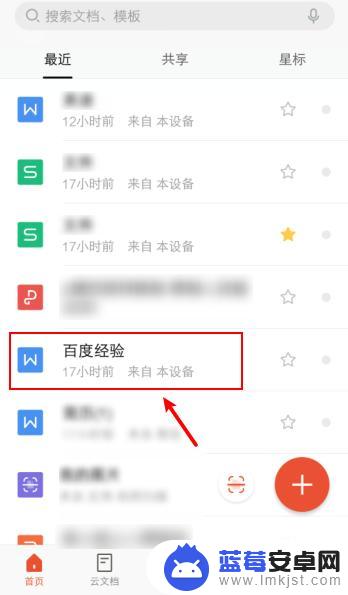
2.在文档页面,点击左下角的“工具”。
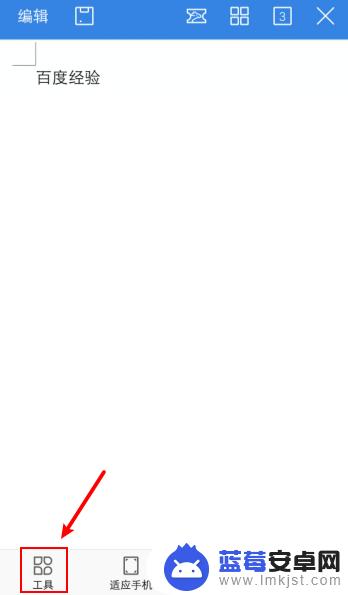
3.在文件界面,点击“另存为”。
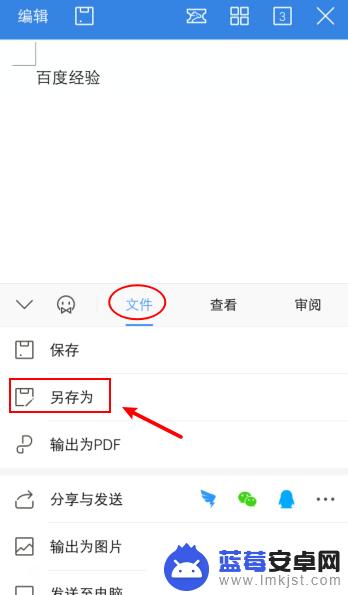
4.在保存界面,点击后缀名。
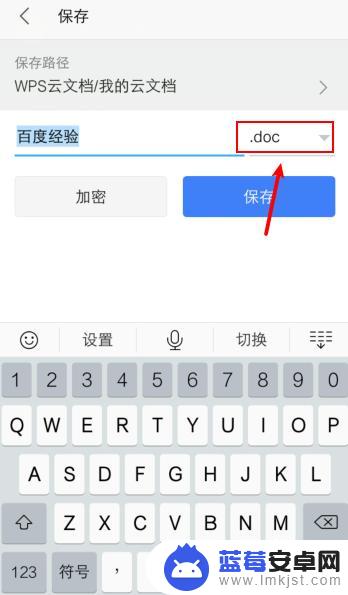
5.在下拉选项,点击“docx”。
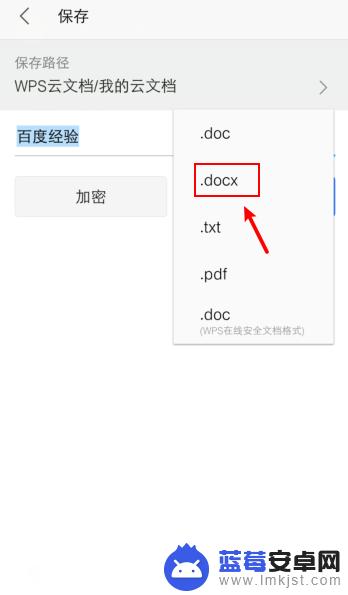
6.点击“保存”就可以把手机wps转化成word文档了。
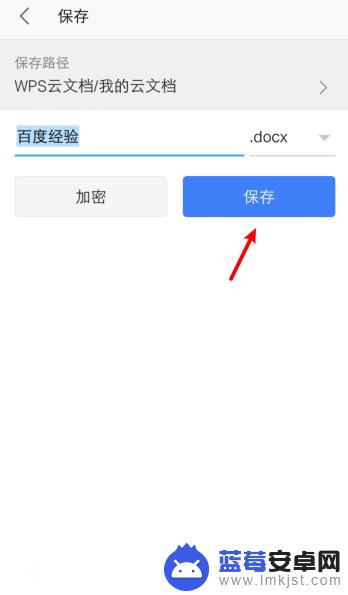
以上就是手机wps怎么设置doc文档的全部内容,有出现这种现象的小伙伴不妨根据小编的方法来解决吧,希望能够对大家有所帮助。












